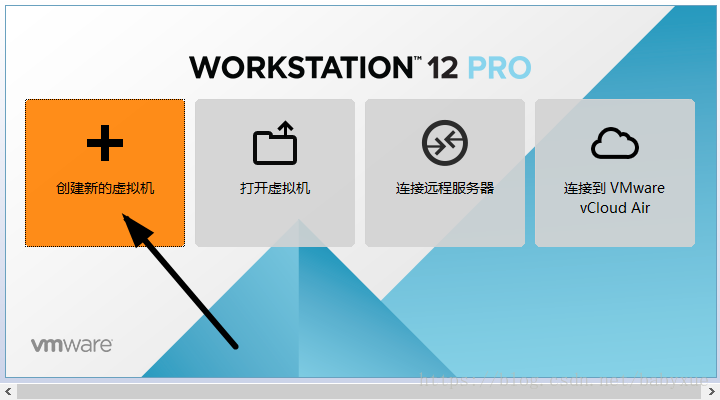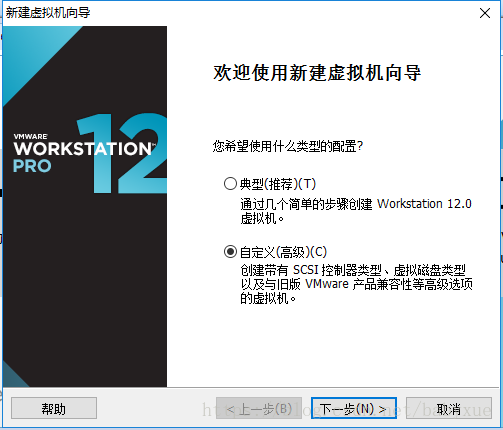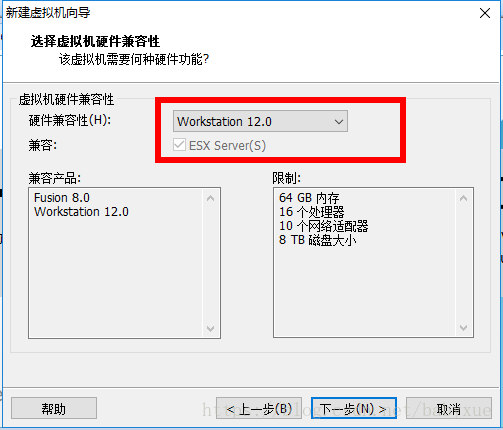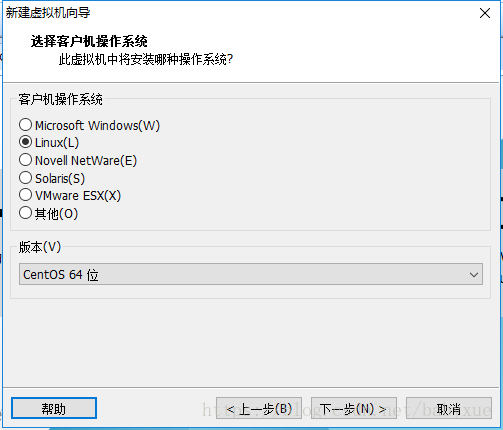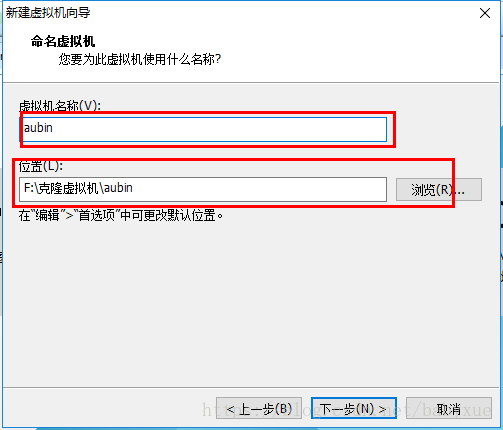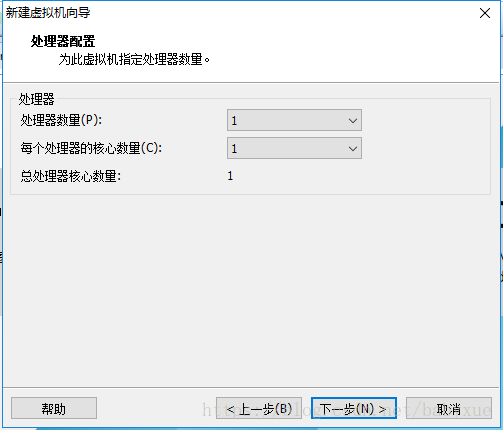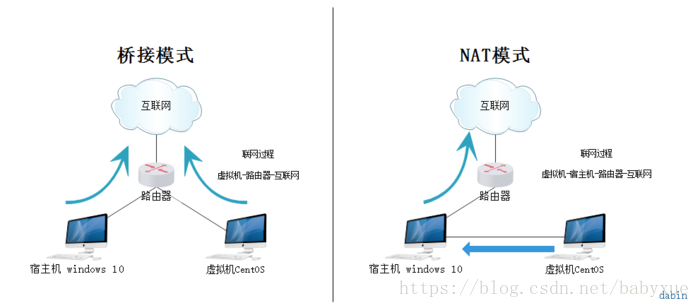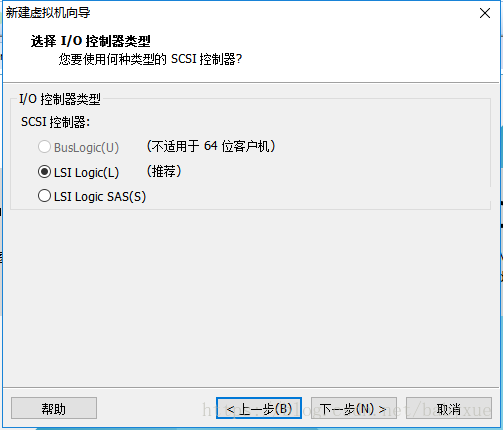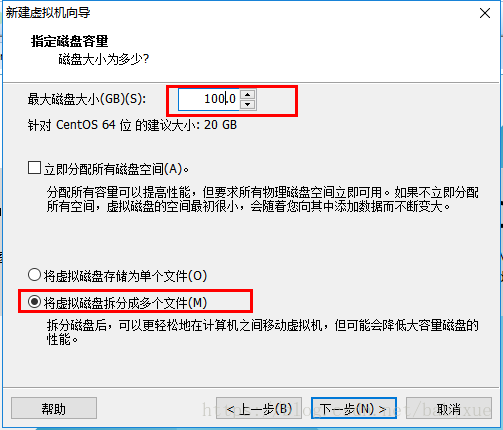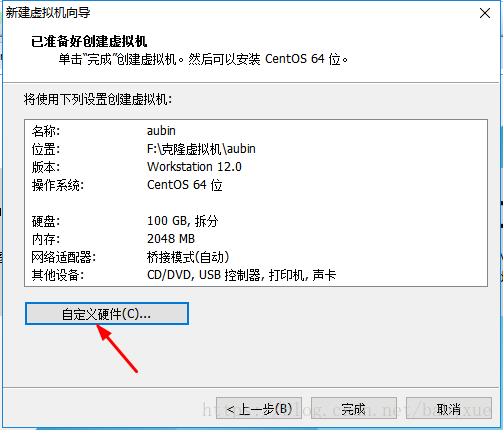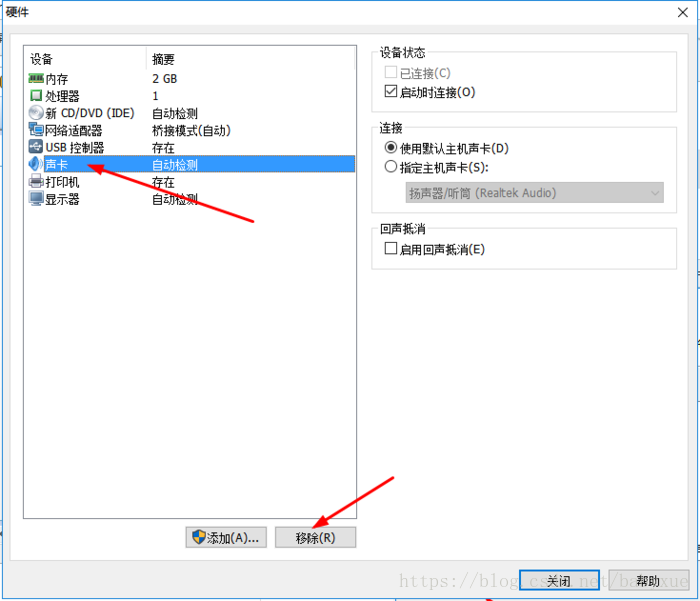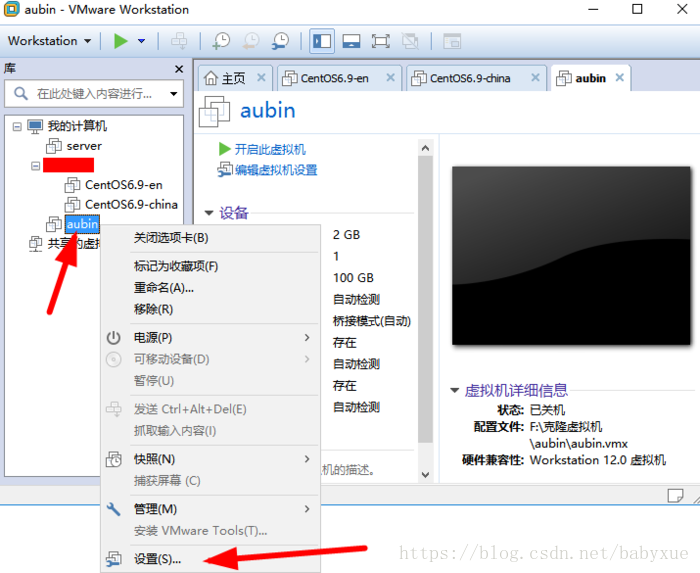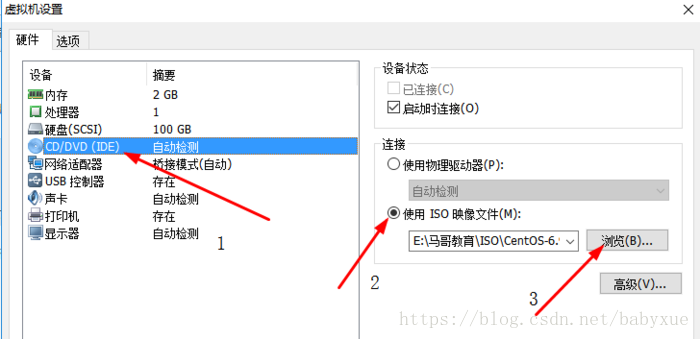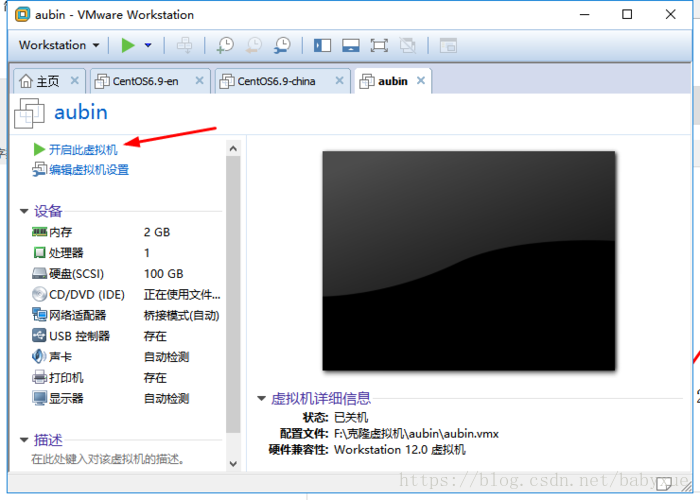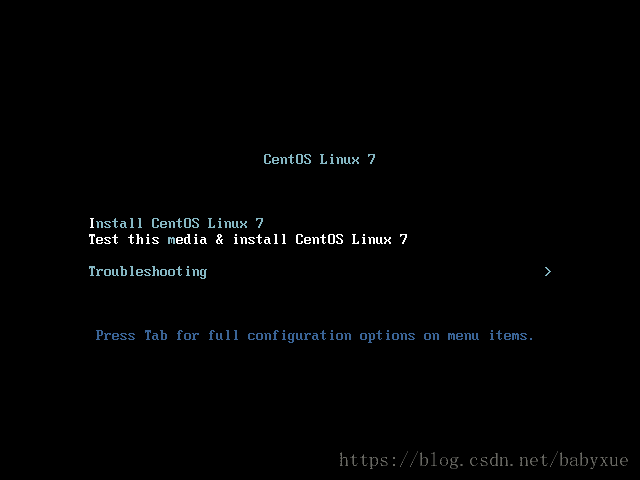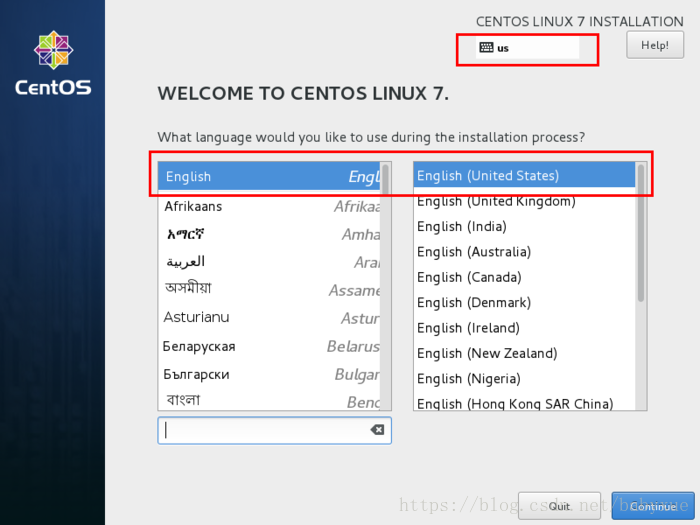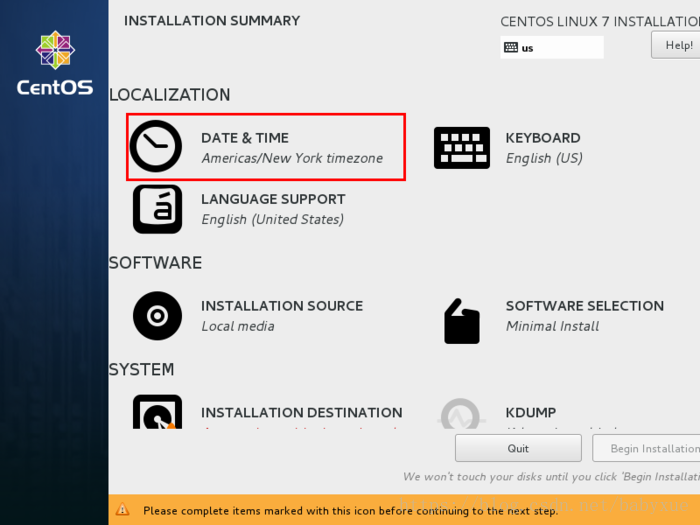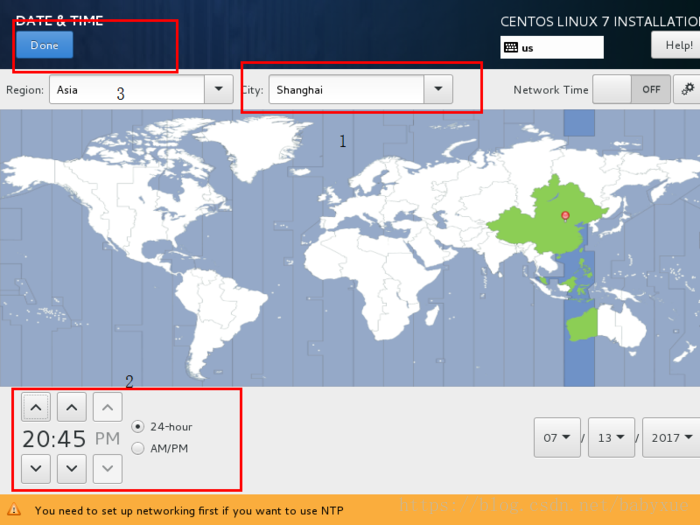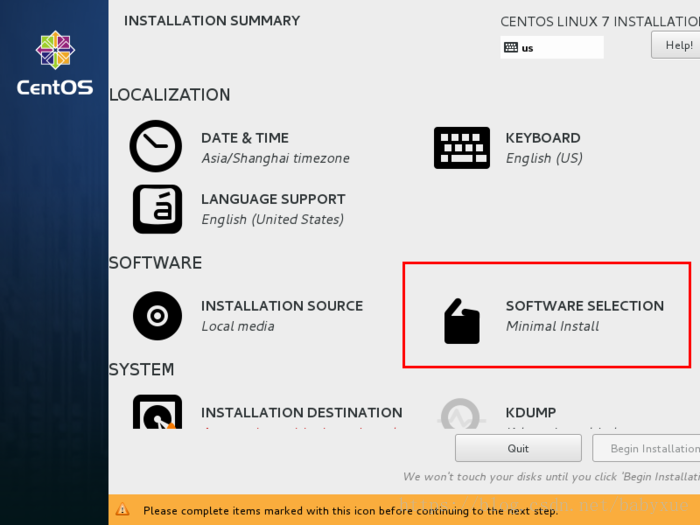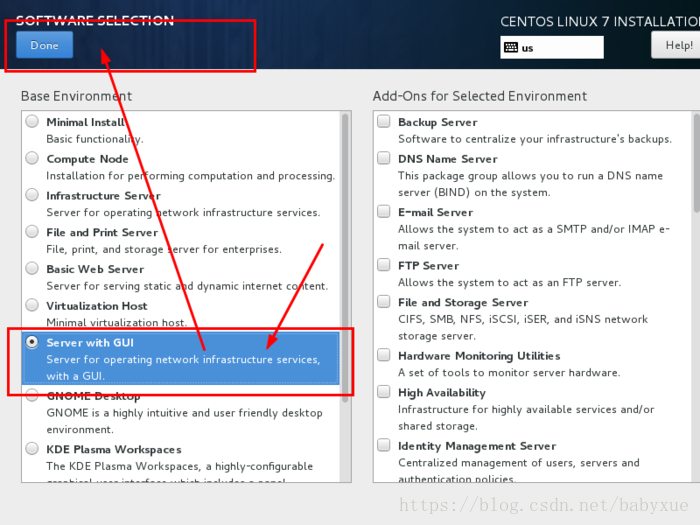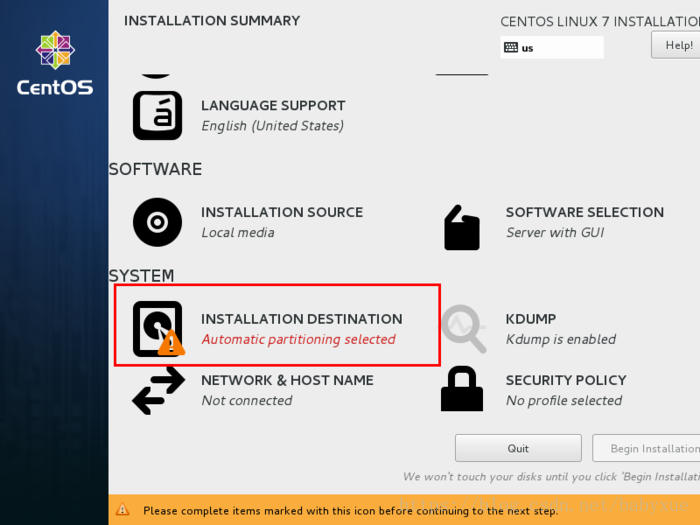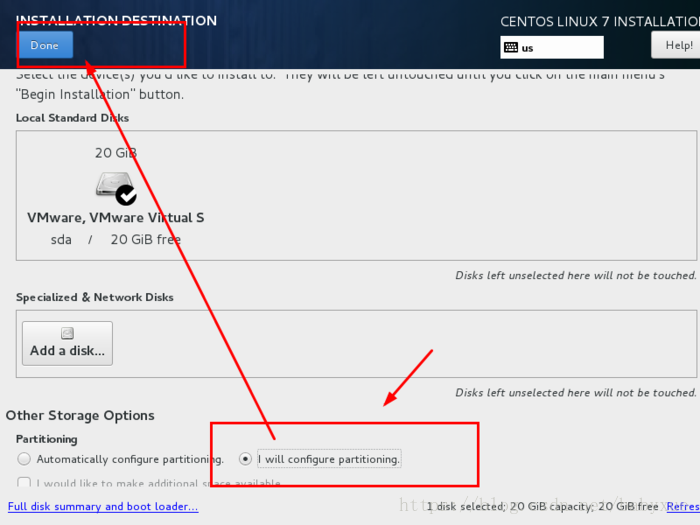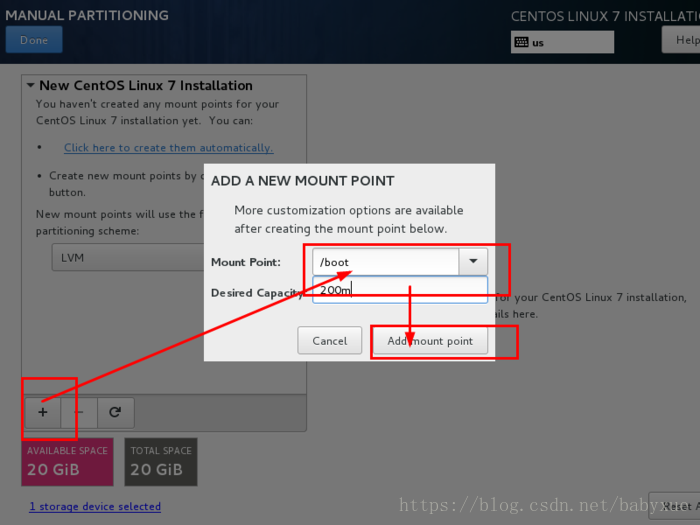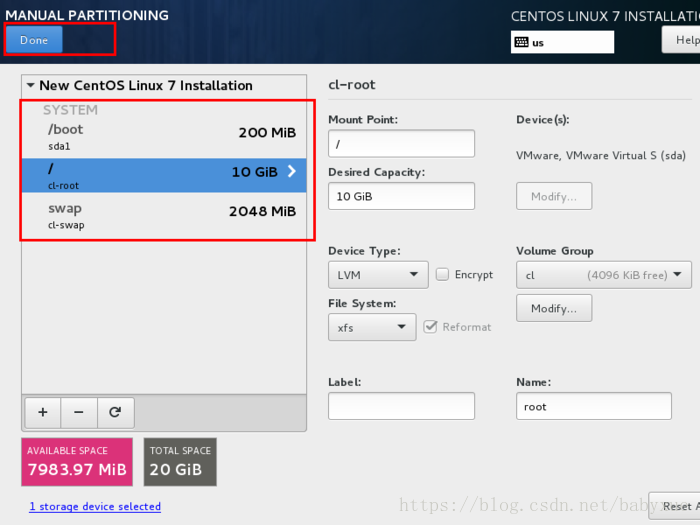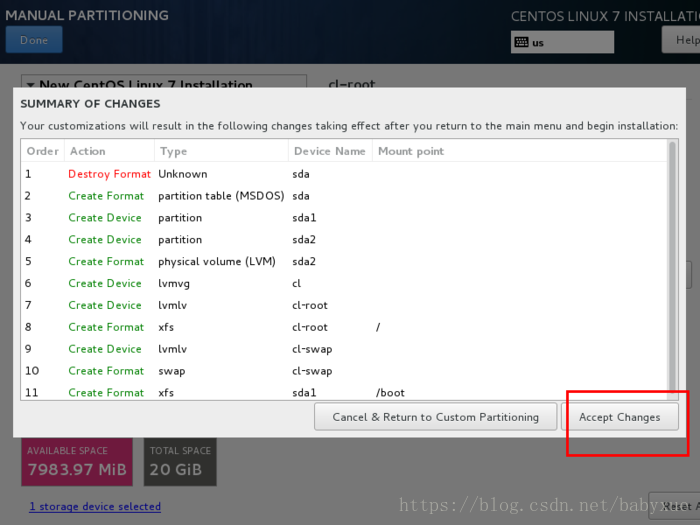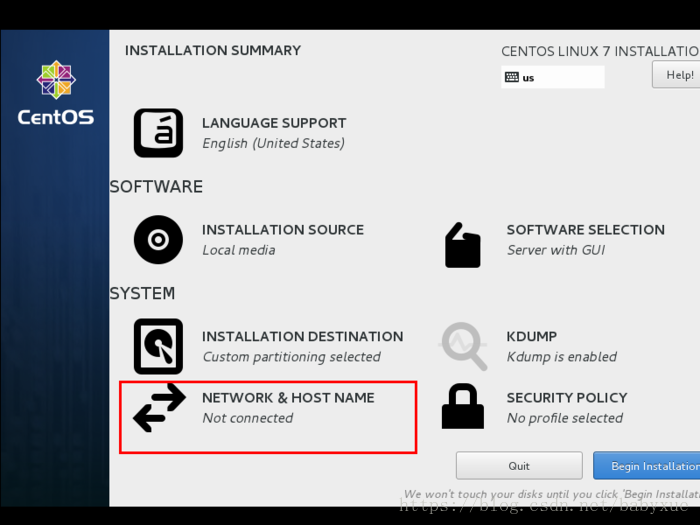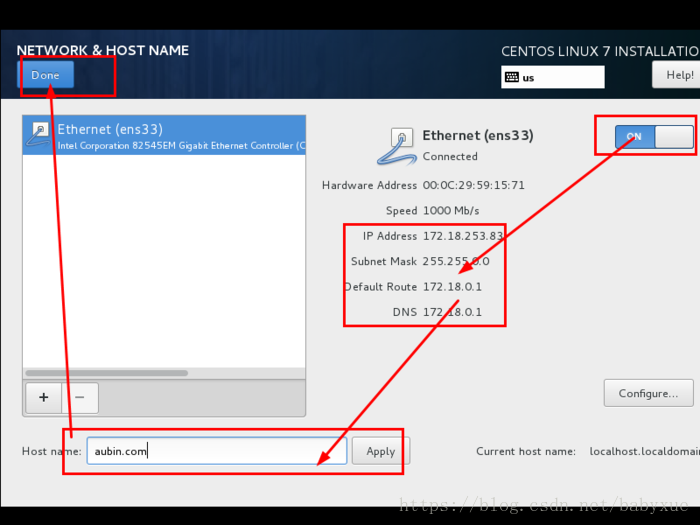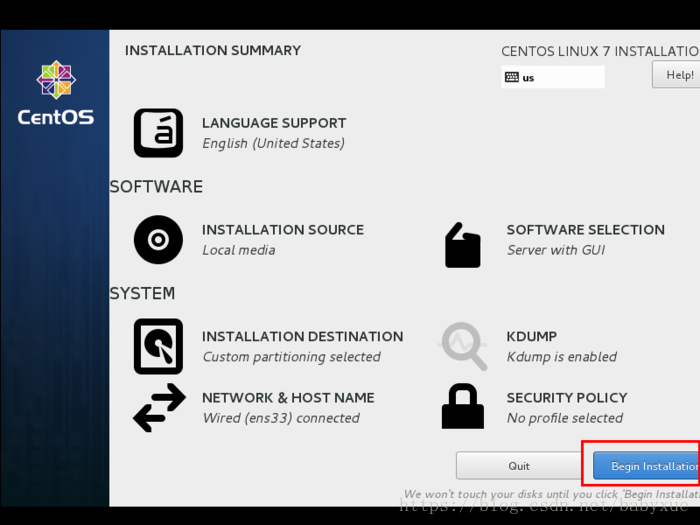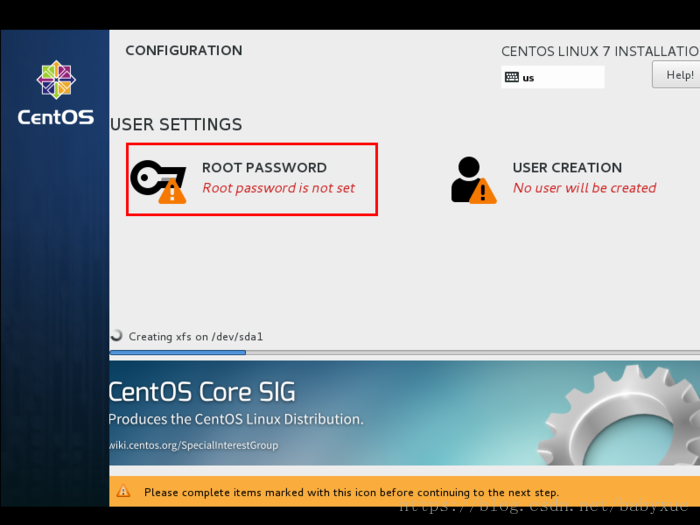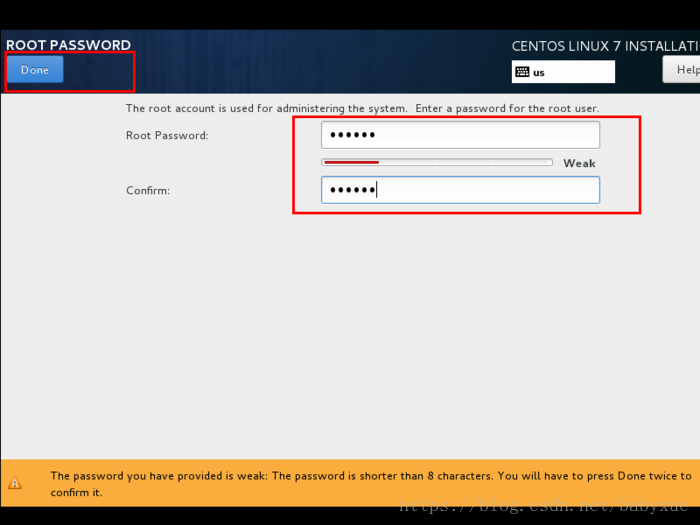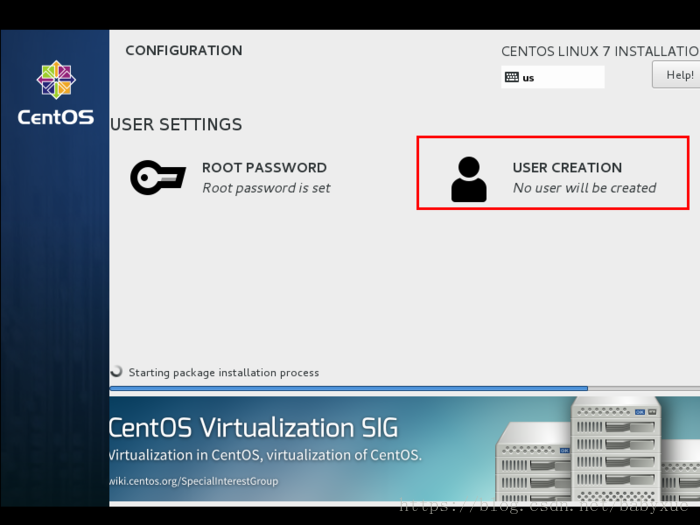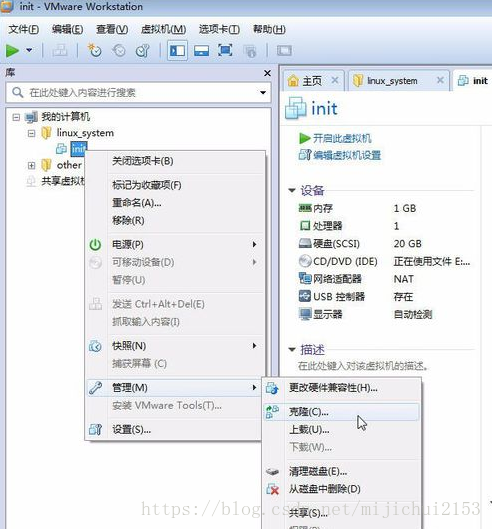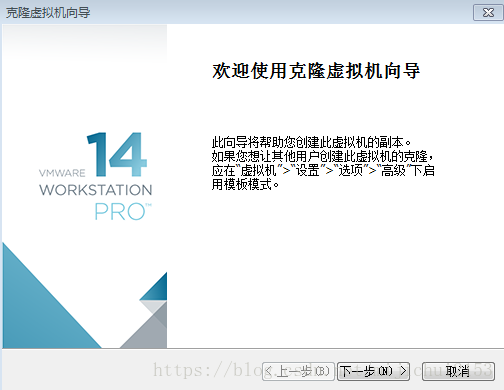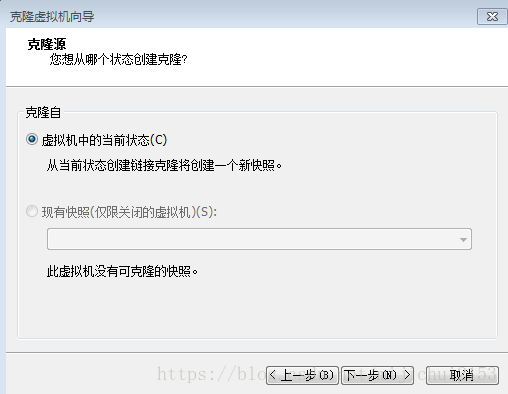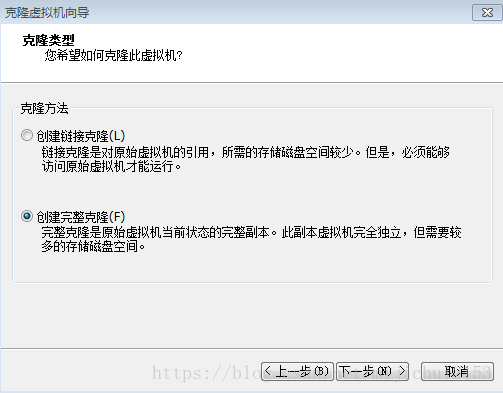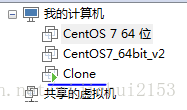VMware安装Centos7超详细教程
本篇文章主要介绍了VMware安装Centos7超详细过程(图文),具有一定安装参考价值
在没有运维的情况下,很多时候测试需要自己搭建测试环境,而测试环境又分为QA环境,自动化测试环境,uat环境,以至于prod环境等
VM workstation是一个虚拟机管理器,可以安装存放于服务器,用来管理多个虚拟机或者说用来管理配置虚拟机上的多个测试环境
1.软硬件准备
软件:推荐使用VMware版本为12,CentOS7
1)VMware-workstation-full-12.5.2-4638234.exe --虚拟机管理软件,软件下载进测试群获取:537188253
2)镜像:CentOS7 ,如果没有镜像可以在官网下载 :http://isoredirect.centos.org/centos/7/isos/x86_64/CentOS-7-x86_64-DVD-1804.iso
2、安装VMware Workstation
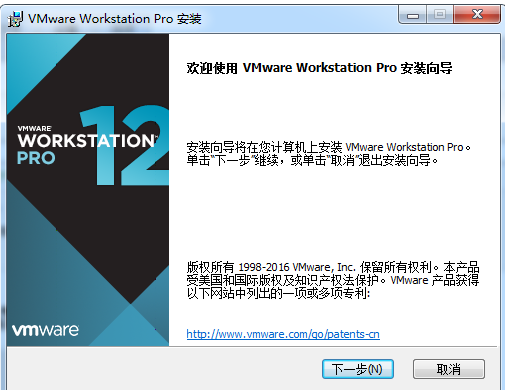
选择安装路径,此处是E盘,因为是在本机装虚拟机,服务器则为服务器路径下:
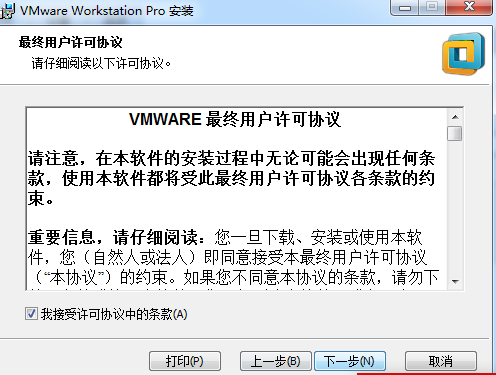
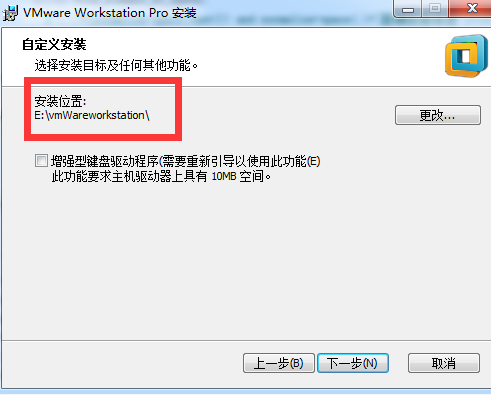
下一步,下一步,等待
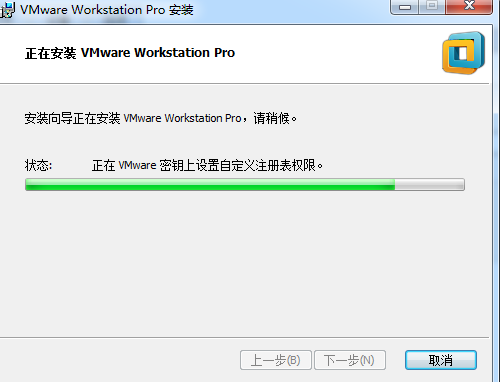
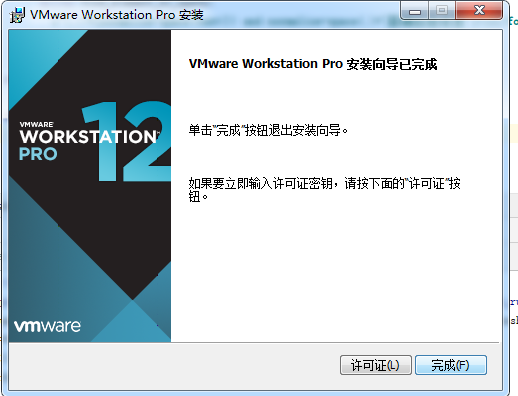
打开已安装程序,输入密钥
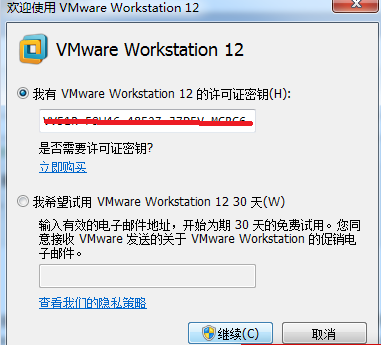
进入主页:
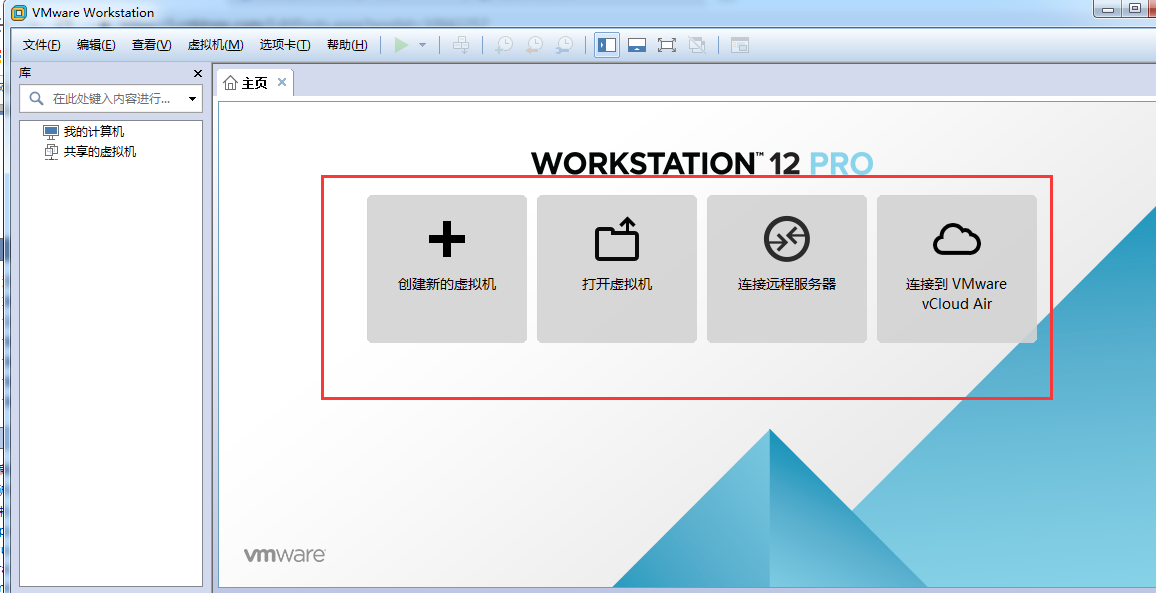
硬件:因为是在宿主机上运行虚拟化软件安装centos,所以对宿主机的配置有一定的要求。最起码I5CPU双核、硬盘500G、内存4G以上。
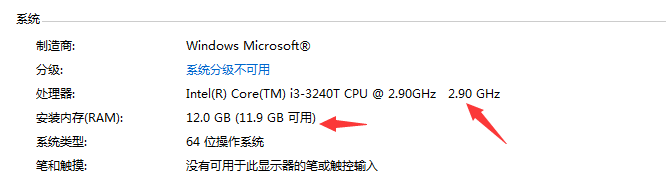
3. 虚拟机安装
3.1 打开VMwear选择新建虚拟机
3.2 典型安装与自定义安装
典型安装:VMwear会将主流的配置应用在虚拟机的操作系统上,简单几步,对于新手来说很友好。
自定义安装:自定义安装可以针对性的把一些资源加强,把不需要的资源移除,避免资源的浪费。
此处我选择自定义安装。
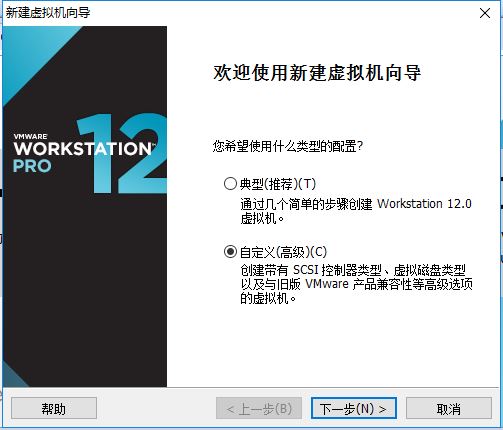
3.3 虚拟机兼容性选择
这里要注意兼容性,如果是VMwear12创建的虚拟机复制到VM11、10或者更低的版本会出现一不兼容的现象。如果是用VMwear10创建的虚拟机在VMwear12中打开则不会出现兼容性问题。
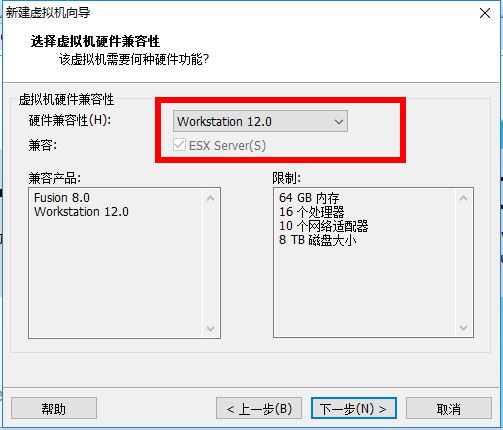
3.4 虚拟机安装来源选择
选择一:稍后安装操作系统
选择二: 安装程序光盘映像文件 是在有centos的情况下
选择任一个安装即可,此处用选择二:
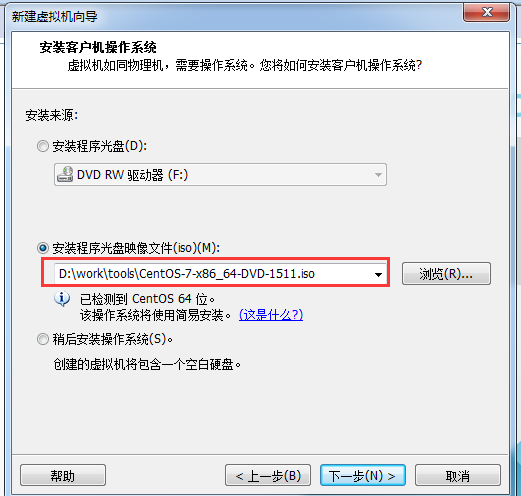
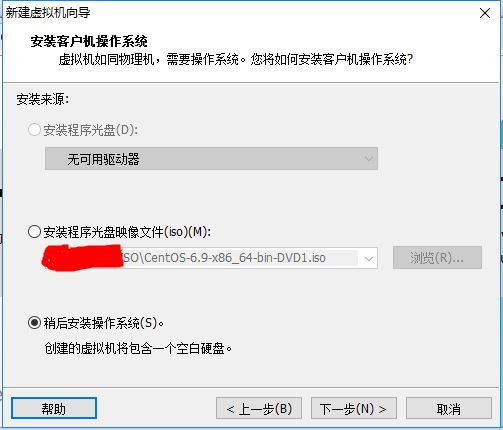
3.5.操作系统的选择
选择一:这里选择之后安装的操作系统,正确的选择会让vm tools更好的兼容。这里选择linux下的CentOS
选择二:输入用于登录的用户名密码

3.6 虚拟机位置与命名
虚拟机名称就是一个名字,在虚拟机多的时候方便自己找到。
VMwear的默认位置是在C盘下,我这里改成F盘。
选择一展示:
或
选择二展示:
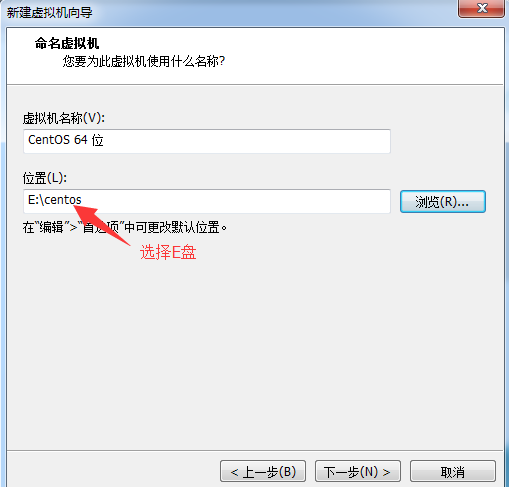
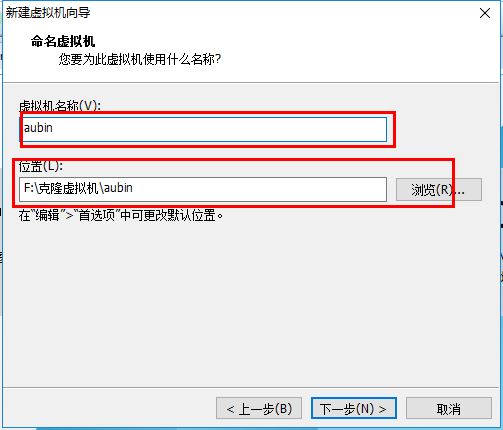
3.7 处理器与内存的分配
处理器分配要根据自己实际需求来分配。在使用过程中CPU不够的话是可以再增加的。这次只做安装CentOS演示,所以处理器与核心都选1.

内存可根据实际的需求分配,我的宿主机内存是8G所以我给虚拟机分配2G内存,如下修改:
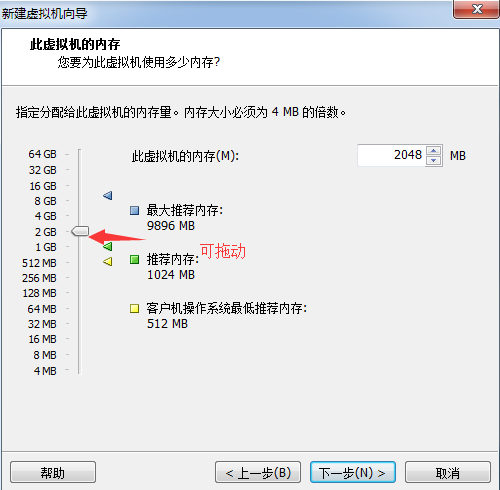
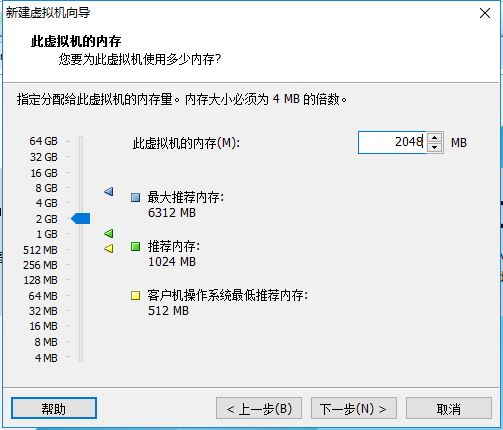
3.8 网络连接类型的选择,网络连接类型一共有桥接网络R、NAT、仅主机H和不使用网络T四种。
使用桥接网络(R):选择桥接模式的话虚拟机和宿主机在网络上就是平级的关系,相当于连接在同一交换机上。主机 可以访问外部网络,外部网络可以访问主机。权限较大
NAT:NAT模式就是虚拟机要联网得先通过宿主机才能和外面进行通信。权限较小
仅主机模式网络(H):虚拟机与宿主机直接连起来,权限较小
不适用网络:不推荐
桥接与NAT模式访问互联网过程,如下图所示
此处选择桥接模式,使得虚拟机、主机及其它服务器可以互相通信:
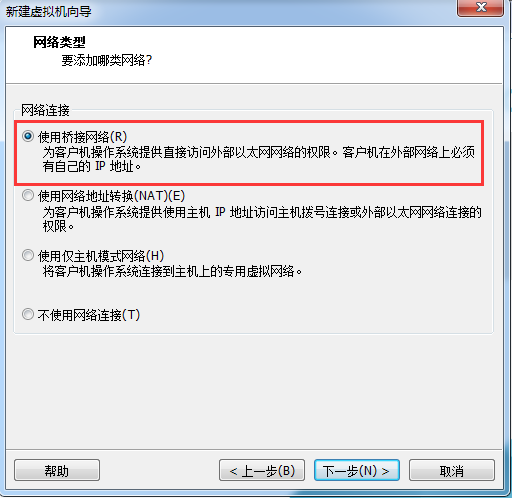
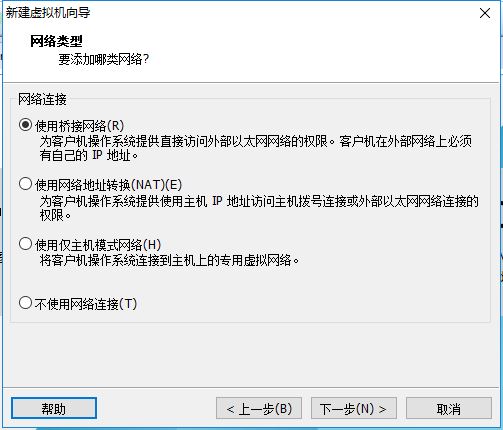
3.9 其余两项按虚拟机默认选项即可
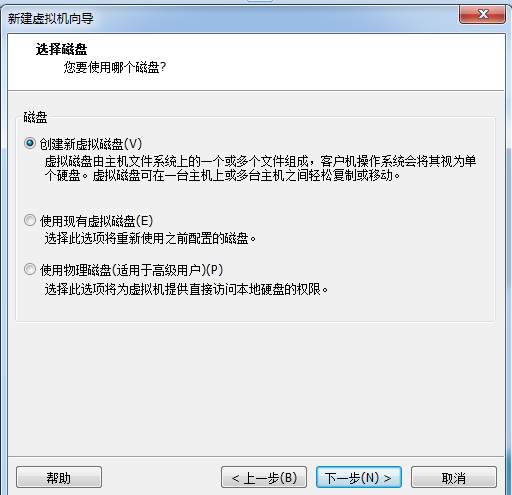
3.10 磁盘容量
默认值为20GB
磁盘容量暂时分配100G即可后期可以随时增加,切勿勾选【立即分配所有磁盘】,否则虚拟机会将100G直接分配给CentOS,会导致宿主机所剩硬盘容量减少。
勾选将虚拟磁盘拆分成多个文件,这样可使虚拟机方便用储存设备拷贝复制。
3.11 磁盘名称,默认即可
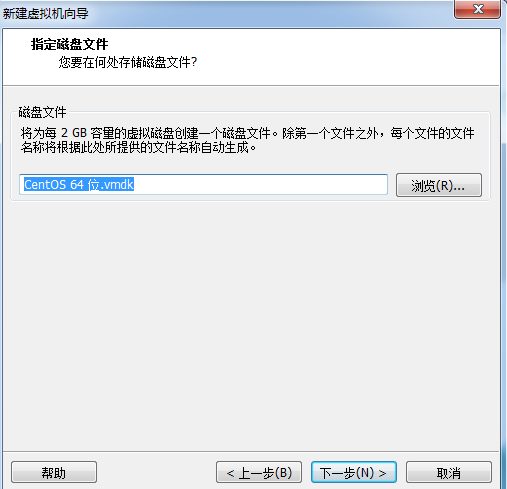
3.12 取消不需要的硬件
点击自定义硬件
选择声卡、打印机等不需要的硬件然后移除。
3.13 点击完成,已经创建好虚拟机。
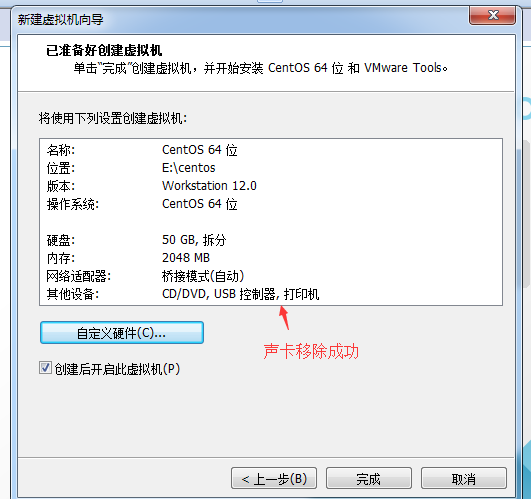
3.14 完成后自动启动,等待如下自动安装,此时可以进行ROOT用户密码设置和User用户设置,参看下面第4节:
4、centOS账户创建,此处为子账户
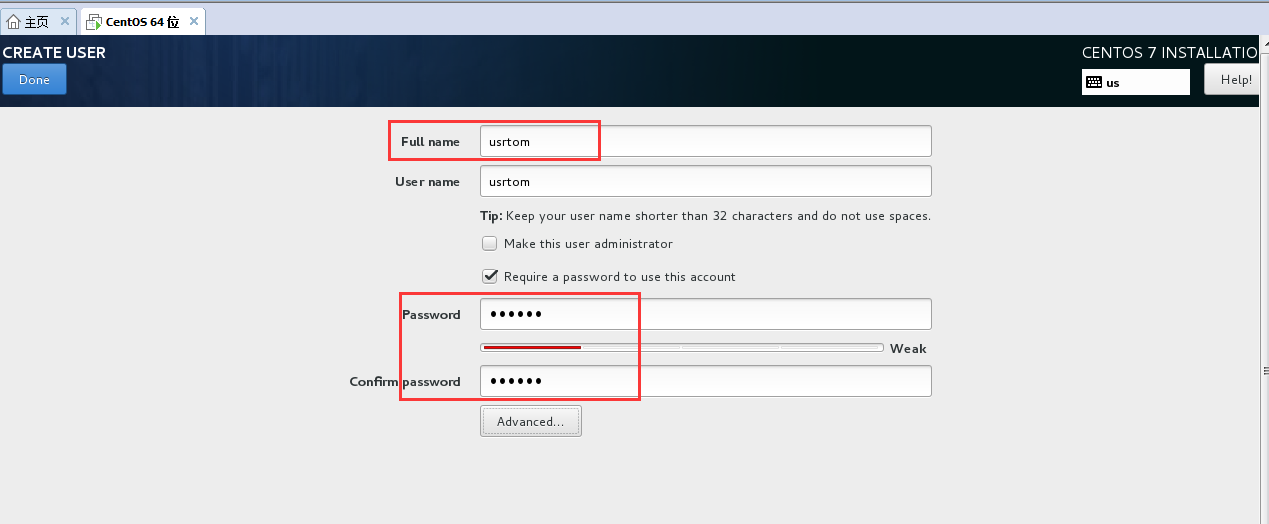
5.安装CentOS
5.1 连接光盘
右键选择创建的虚拟机,选择设置
先选择CD/DVD,再选择使用ISO映像文件,最后选择浏览找到下载好的镜像文件。启动时连接一定要勾选上后确定。
2.开启虚拟机
3.安装操作系统
开启虚拟机后会出现以下界面
- Install CentOS 7 安装CentOS 7
- Test this media & install CentOS 7 测试安装文件并安装CentOS 7
- Troubleshooting 修复故障
选择第一项,安装直接CentOS 7,回车,进入下面的界面
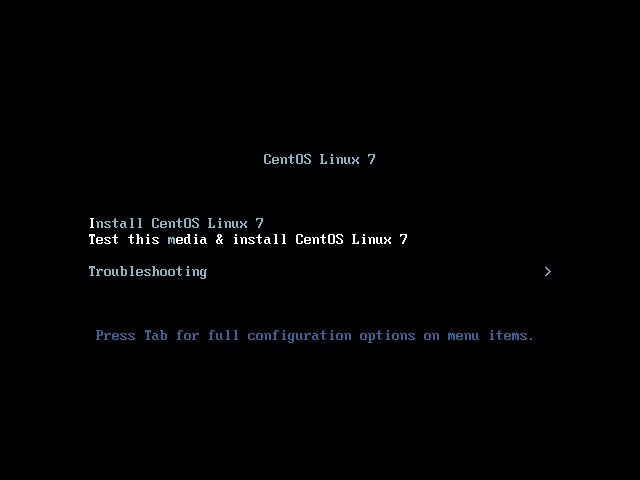
选择安装过程中使用的语言,这里选择英文、键盘选择美式键盘。点击Continue
首先设置时间
时区选择上海,查看时间是否正确。然后点击Done
选择需要安装的软件
选择 Server with Gui,然后点击Done
选择安装位置,在这里可以进行磁盘划分。
选择i wil configure partitioning(我将会配置分区),然后点击done
如下图所示,点击加号,选择/boot,给boot分区分200M。最后点击Add
然后以同样的办法给其他三个区分配好空间后点击Done
然后会弹出摘要信息,点击AcceptChanges(接受更改)
设置主机名与网卡信息
首先要打开网卡,然后查看是否能获取到IP地址(我这里是桥接),再更改主机名后点击Done。
最后选择Begin Installation(开始安装)
设置root密码
设置root密码后点击Done,如果之前已设置root账户密码此处则不用设置了
配置-用户设置 USER CREATION
输入用户名密码后,点击Done
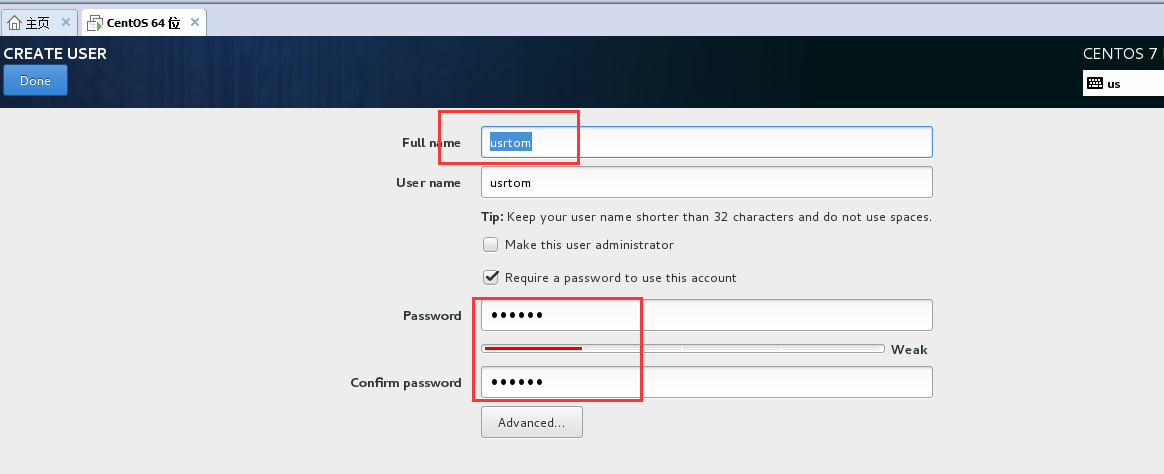
等待系统安装完毕后重启系统即可
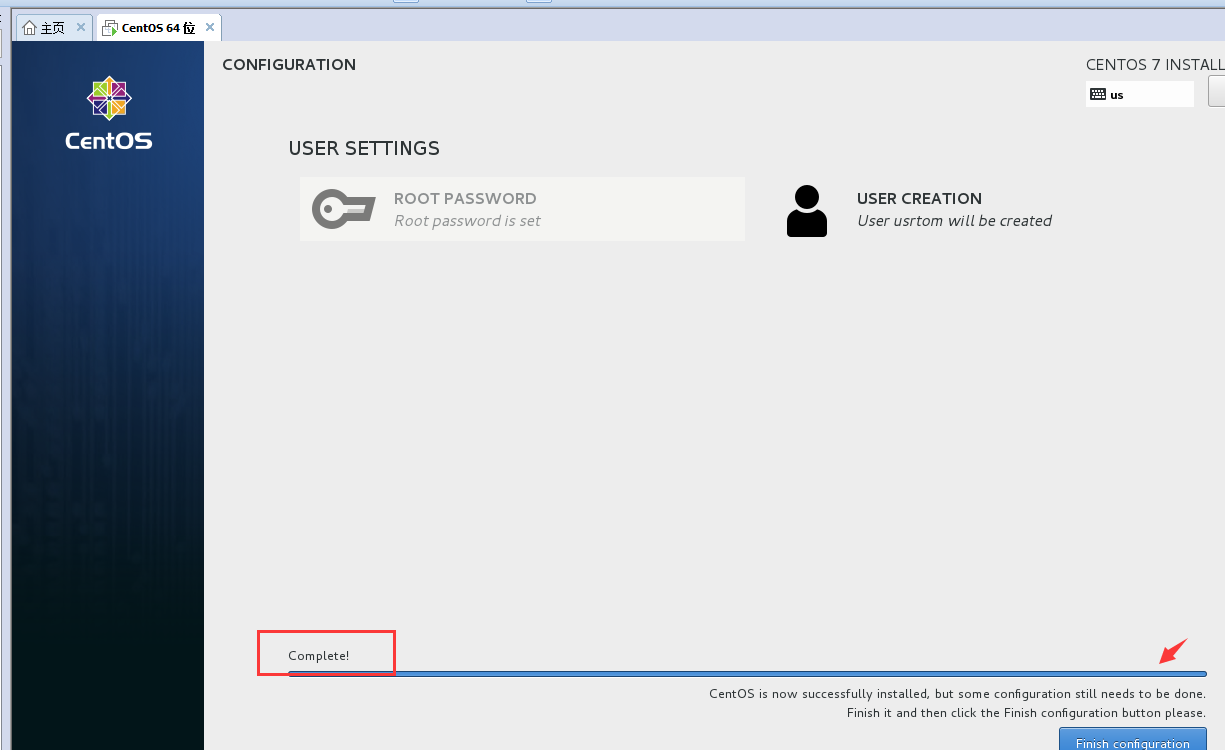
-----------------------------分割线---------------以下为虚拟机安装好以后的配置---------------------------------------------------------------------------------------------------------------------------------------------------------------------
6、开启虚拟机--输入账号密码登陆--打开后台terminal

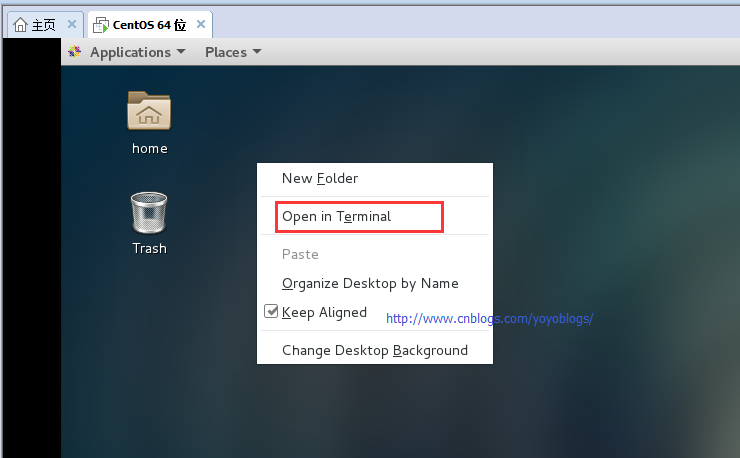
7、虚拟机配置,固定IP,网络配置等
以下为我自己整理的克隆虚拟机和设置固定IP的方法,记录一下,以防忘记:
桥接模式网络配置
1、配置ip地址等信息在/etc/sysconfig/network-scripts/ifcfg-ens33文件里做如下配置:
命令:
vi /etc/sysconfig/network-scripts/ifcfg-eno16777736
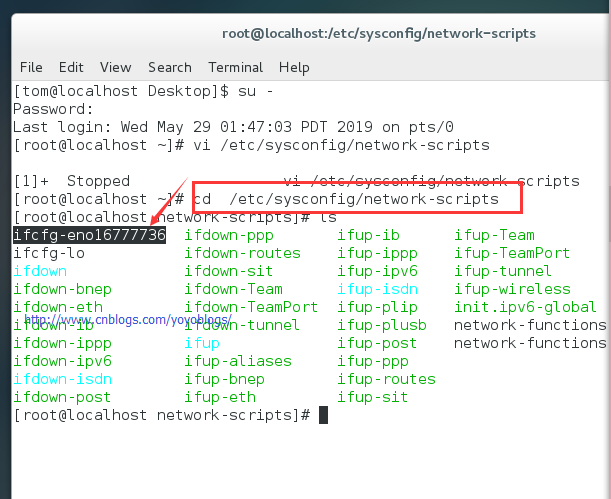
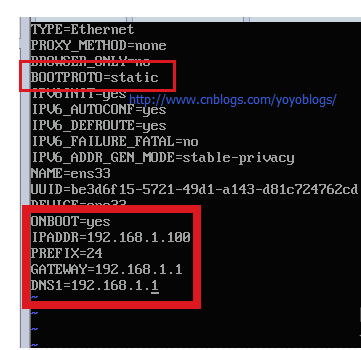
修改如下:
- TYPE="Ethernet" # 网络类型为以太网
- BOOTPROTO="static" # 手动分配ip的意思,dhcp是自动获取
- NAME="ens33" # 网卡设备名,设备名一定要跟文件名一致
- DEVICE="ens33" # 网卡设备名,设备名一定要跟文件名一致
- ONBOOT="yes" # 该网卡是否随网络服务启动
- IPADDR="192.168.1.100" # 该网卡ip地址就是你要配置的固定IP,如果你要用xshell等工具连接,1这个网段需要你自己的电脑网段一致,否则有可能用xshell连接失败
- GATEWAY="192.168.1.1" # 网关
- NETMASK="255.255.255.0" # 子网掩码,可以不配置
- DNS1="8.8.8.8" # DNS,8.8.8.8为Google提供的免费DNS服务器的IP地址,如果是公司找网管或同事要就可以了,或者自行解决
2、配置网络工作
在/etc/sysconfig/network文件里增加如下配置
命令: vi /etc/sysconfig/network
修改:NETWORKING=yes # 网络是否工作,此处一定不能为no
3、配置公共DNS服务(可选)
在/etc/resolv.conf文件里增加如下配置
nameserver 8.8.8.84、关闭防火墙
- systemctl stop firewalld # 临时关闭防火墙
- systemctl disable firewalld # 禁止开机启动
5、重启网络服务
service network restart
8、以下是 如何克隆虚拟机?
1、先查看虚拟机的网关
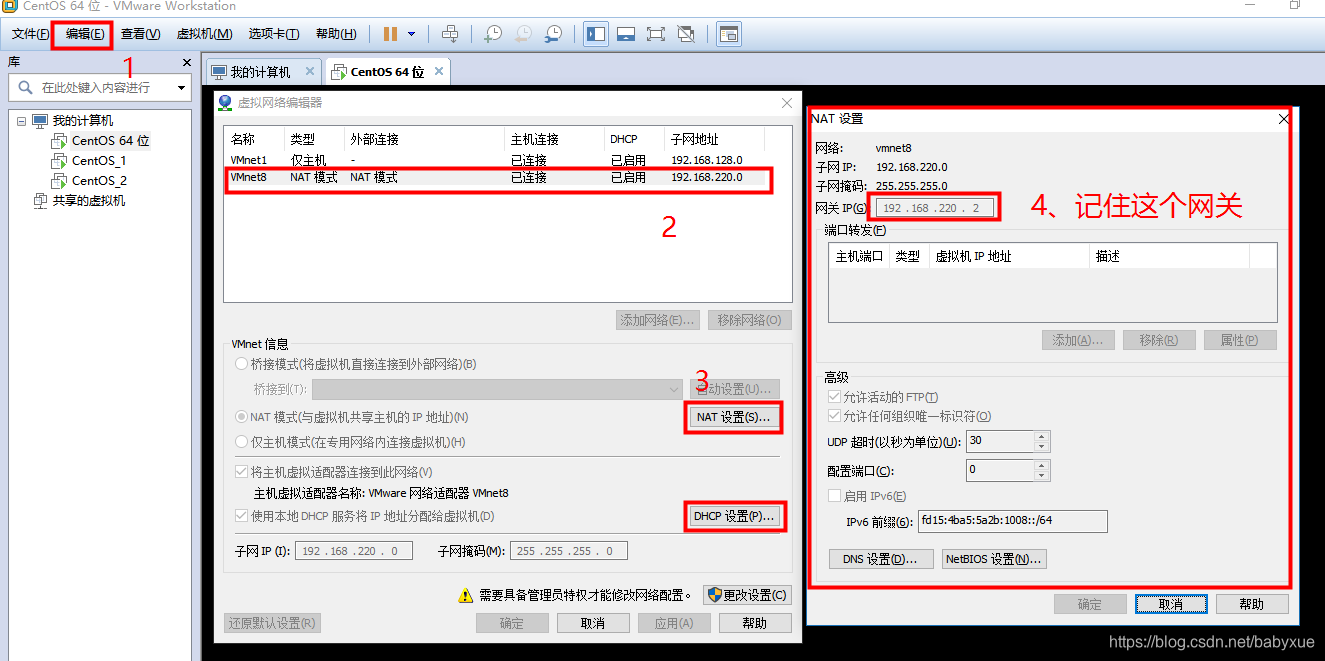
2、将要克隆的虚拟机关机,右键点击要克隆的虚拟机:
右键点击虚拟机,选择“管理”、“克隆”
然后下一步
再下一步
选择第二个“创建完整克隆”,后下一步
给自己的克隆机命名、选择位置后点击“完成”。
然后就开始克隆了,时间不会太久,整个过程约1~2分钟
完成克隆后点击关闭即克隆成功了。此时可以在虚拟机列表中看到刚刚克隆的虚拟机“Clone”,如下:
此时这个克隆出来的虚拟机和原虚拟机各个配置都是一样的,我们接下来要对网络、主机名等进行配置。
修改配置文件/etc/sysconfig/network-scripts/ifcfg-ens33中的IPADDR
IPADDR="192.168.220.102"修改主机名:
hostnamectl set-hostname xxxx(你要的主机名字)修改hosts文件,将名字和IP建立联系
输入命令“vi /etc/hosts”后,在配置文件中加入
- 127.0.0.1 localhost localhost.localdomain localhost4 localhost4.localdomain4
- localhost localhost.localdomain localhost6 localhost6.localdomain6
- 192.168.220.103(你所修改的主机IP) xxxxxxxx(你要的主机名字)
重启:reboot
VMware安装Centos7超详细教程的更多相关文章
- 非常详细的 (VMware安装Centos7超详细过程)
本篇文章主要介绍了VMware安装Centos7超详细过程(图文),具有一定的参考价值,感兴趣的小伙伴们可以参考一下 1.软硬件准备 软件:推荐使用VMwear,我用的是VMwear 12 镜像:Ce ...
- VMware安装Centos7超详细过程
本篇文章主要介绍了VMware安装Centos7超详细过程(图文),具有一定的参考价值,感兴趣的小伙伴们可以参考一下 一.软硬件准备 软件:推荐使用VMwear,我用的是VMwear 12 镜像:Ce ...
- VMware 安装 Centos7 超详细过程
https://www.runoob.com/w3cnote/vmware-install-centos7.html centos7安装参考文档 VMware 安装 Centos7 超详细过程 分类 ...
- VMware安装Centos7超详细过程(图文)
1.软硬件准备 软件:推荐使用VMwear,我用的是VMwear 12 镜像:CentOS6 ,如果没有镜像可以在阿里云下载 https://mirrors.aliyun.com/centos/ 硬件 ...
- VMwear安装Centos7超详细过程
本篇文章主要介绍了VMware安装Centos7超详细过程(图文),具有一定的参考价值,感兴趣的小伙伴们可以参考一下 1.软硬件准备 软件:推荐使用VMwear,我用的是VMwear 12 镜像:Ce ...
- VMware安装CentOS7的详细过程
原文:https://www.jianshu.com/p/ce08cdbc4ddb?utm_source=tuicool&utm_medium=referral 本篇文章主要介绍了VMware ...
- VMware15安装Centos7超详细过程
本篇文章主要介绍了VMware安装Centos7超详细过程(图文),具有一定的参考价值,感兴趣的小伙伴们可以参考一下 1.软硬件准备 软件:推荐使用VMwear15,我用的是VMwear 15 镜像: ...
- 虚拟机安装Centos7.5详细教程
VMware15.5虚拟机安装CentOS7.5详细教程 (前言)软件下载 需要VMware15.5软件和密匙的小伙伴可以从此地址下载:https://pan.baidu.com/s/1A8H ...
- maven的安装配置超详细教程【含nexus】
1 下载 下载地址:http://maven.apache.org/download.cgi 界面效果如下: 点击之后进入的apache 软件基金的发布目录,在这里你可以下载apache的所有项目. ...
随机推荐
- springboot项目实用代码整理
// 判断JSONOBJECT是否为空 CommonUtils.checkJSONObjectIsEmpty(storeInfo) // 判断字符串是否为空," "也为空 Stri ...
- 论坛中的问题:47(等待类型为MSSEARCH的进程被KILL之后,一直处于回滚状态)
原文:论坛中的问题:47(等待类型为MSSEARCH的进程被KILL之后,一直处于回滚状态) 求助:等待类型为MSSEARCH的进程被KILL之后,一直处于回滚状态 http://bbs.csdn.n ...
- Android SDK版本号 与 API Level 对应关系 201911
API是开发用的,所以API LEVEL可以认为是内部的:而SDK的版本提供了新特性给用户,是外部可见的. 可以查看以下网址以获取最新的对应关系: http://developer.android. ...
- 2019年全国高校sql数据库
2019年全国高校名单sql数据库信息: 根据教育部发布的文件整理形成可用.sql文件,导入数据库即可使用. 包括全国高等学校共计2956所,其中:普通高等学校2688所(含独立学院257所),成人高 ...
- python入门-windows下python环境搭建
1. 下载安装包 选择executable版,根据自己电脑的操作系统选择是32位还是64为. python3.6-64位下载 python3.6-32位下载 2. 安装python 下载之后是这样的 ...
- HTML 标签入门
HTML 简介 定义: 超文本标记语言(html)是标准通用标记语言下的一个应用,也是一种规范,一种标准 它通过标记符号来表示网页中的各个部分,网页文件本身是一种文本文件,通过在文本文件中添加标记符, ...
- 【转载】如何自己DIY组装一台台式电脑
针对很多懂计算机的人员来说,有时候都希望自己DIY组装一台台式机,来达到自己的个性化要求以及省钱.其实自己DIY组装一台电脑也很简单,将相应的CPU处理器.主板.内存条.硬盘.固态硬盘.电脑机箱.屏幕 ...
- JavaScript常用节点类型
一.常用节点类型: nodeType:节点类型 nodeName:节点名称 nodeValue:节点值 1.查看节点类型(控制台操作): 获取元素:var p = document.getElemen ...
- (三)react-native开发系列之开发环境集成
先上图,由于是虚拟机中的ios虚拟器,所以有点卡 关于react-native的开发集成,主要包括以下几个方面 1.路由及页面跳转 2.数据请求的封装 3.状态的管理 4.公共方法和全局变量的封装 5 ...
- Access denied for user 'test'@'%' to database 'mysql'
1.问题描述 今天使用MySQL新建了一个用户,此处假设为test用户,用来作为某安装软件的配置用户(会新建大量的表及视图) mysql> create user 'test'@'%' iden ...